
1. Os dados de origem
Sistema operacional do servidor : CentOS 7
Sobre o SODe fato, a diferença entre o CentOS7 e qualquer outro sistema está apenas em comandos para o servidor instalar dependências e, possivelmente, na localização de alguns arquivos. O trabalho é realizado principalmente com cmdlets do Zimbra, para que as diferenças de configuração sejam mínimas.
Domínio do Windows : home.local
Endereço e nome do servidor de correio : 10.40.0.80 / zimbramail.home.local
Usuário para acessar o diretório AD : ZimbraLDAP com senha qwe123
2. Armadilhas
O processo de instalação do Zimbra em si é bastante simples. Você precisa instalar pacotes dependentes, baixar o arquivo morto, executar o script e responder corretamente às perguntas do instalador. Mas, como em qualquer outro lugar, existem algumas pequenas dificuldades.
1) Zimbra é sensível ao nome do host. A primeira coisa a fazer antes da instalação é trazer o arquivo / etc / hosts para o formulário:
127.0.0.1 localhost.localdomain localhost 10.40.0.80 zimbramail.home.local zimbramail
2) Sem acesso à internet, um milagre não acontecerá. Se não houver acesso à Internet, o script será congelado por 20 a 40 minutos e, como resultado, é claro, terminará com um erro. Parece, por que precisamos de um servidor de correio sem acesso à Internet, mas "o que simplesmente não acontece no mundo sublunar".
3. instalação direta
Então, ao ponto!
1) Instalação de dependências:
$ yum install perl perl-core ntpl nmap sudo libidn gmp libaio libstdc++ unzip sysstat sqlite wget
2) Baixar arquivo:
$ wget https://files.zimbra.com/downloads/8.8.11_GA/zcs-8.8.11_GA_3737.RHEL7_64.20181207111719.tgz
3) Descompacte o arquivo baixado, vá para o diretório e inicie a instalação:
$ tar –xzf zcs-8.8.11_GA_3737.RHEL7_64.20181207111719.tgz $ cd zcs-8.8.11_GA_3737.RHEL7_64.20181207111719 $ ./install.sh --platform-override
4) Concorde com o contrato de licença e o uso do repositório Zimbra:
Do you agree with the terms of the software license agreement? [N] Y Use Zimbra's package repository [Y] Y
5) Selecione os componentes necessários e confirme a alteração:
Exibir texto Select the packages to install Install zimbra-ldap [Y] Y Install zimbra-logger [Y] Y Install zimbra-mta [Y] Y Install zimbra-dnscache [Y] N Install zimbra-snmp [Y] Y Install zimbra-store [Y] Y Install zimbra-apache [Y] Y Install zimbra-spell [Y] Y Install zimbra-memcached [Y] Y Install zimbra-proxy [Y] N The system will be modified. Continue? [N] Y
6) Em seguida, você precisa digitar a senha de administrador para o Zimbra:
Exibir texto Main menu 1) Common Configuration: 2) zimbra-ldap: Enabled 3) zimbra-logger: Enabled 4) zimbra-mta: Enabled 5) zimbra-snmp: Enabled 6) zimbra-store: Enabled +Create Admin User: yes +Admin user to create: admin@zimbramail.home.local ******* +Admin Password UNSET +Anti-virus quarantine user: virus-quarantine.2hwbbw7msh@zimbramail.ciam.local +Enable automated spam training: yes +Spam training user: spam.jedk1fhggz@zimbramail.home.local +Non-spam(Ham) training user: ham.y4nb2o4bt@zimbramail.home.local +SMTP host: zimbramail.home.local +Web server HTTP port: 8080 +Web server HTTPS port: 8443 +Web server mode: https +IMAP server port: 7143 +IMAP server SSL port: 7993 +POP server port: 7110 +POP server SSL port: 7995 +Use spell check server: yes +Spell server URL: http:// zimbramail.home.local :7780/aspell.php +Enable version update checks: TRUE +Enable version update notifications: TRUE +Version update notification email: admin@zimbramail.home.local +Version update source email: admin@zimbramail.home.local +Install mailstore (service webapp): yes +Install UI (zimbra,zimbraAdmin webapps): yes 7) zimbra-spell: Enabled 8) zimbra-proxy: Enabled 9) Default Class of Service Configuration: s) Save config to file x) Expand menu q) Quit Address unconfigured (**) items (? - help) 6 Select, or 'r' for previous menu [r] 4 Password for admin@example.com (min 6 characters): [MFSPcRW18] qwe123
O restante deste menu não nos interessa muito. Mas Por padrão, o Zimbra criará seu próprio domínio interno na imagem e semelhança de seu zmhostname (ler nome do host), ou seja, será o domínio zimbramail.home.local. Esta opção é adequada para mim, se você não tiver, e o nome do domínio deve corresponder estritamente a [home.local], então recomendo alterar imediatamente os endereços para receber a notificação de atualização de versão e a fonte de atualização de versão para admin@home.local
7) Aqui você precisa clicar no botão [a] para aplicar as alterações, depois concorda em salvar a configuração em um arquivo e pressionar [Enter] novamente para continuar a instalação.
O sistema não travou após a palavra "pronto", aguarda que uma tecla seja pressionada.
Exibir texto Select from menu, or press 'a' to apply config (? - help) a Save configuration data to a file? [Yes] Save config in file: [/opt/zimbra/config.10925] Saving config in /opt/zimbra/config.10925...done.
Em seguida, o script de instalação funciona, após o qual oferece pressionar qualquer tecla para continuar
8) Após a conclusão da instalação, você precisa abrir as portas necessárias no firewall. A lista de portas pode ser encontrada no Wiki do desenvolvedor em
9) Eu recomendo fortemente que você verifique se o Zimbra entendeu tudo corretamente e que seu zmhostname corresponde ao nome do host do servidor:
$ su – zimbra $ zmhostname zimbramail.home.local
Se o nome não corresponder, faça o seguinte:
a) primeiro, verifique se há registros A e MX no DNS para o nosso novo zmhostname; caso contrário, crie-os
b)
$ su – zimbra /opt/zimbra/libexec/zmsetservername -n [servername]
c) limpamos o zmloggerhostmap:
$ zmloggerhostmap
Este comando lista todos os Mapa de Nomes de Host.
Excluir por comando:
$ zmloggerhostmap -d localhost localhost.localdomain
onde localhost e localhost.localdomain precisam ser substituídos por uma linha da lista Mapa de Nomes de Host
depois reinicie o Zimbra
10) Iniciamos o servidor:
$ su – zimbra $ zmcontrol start
Exibir texto Host zimbramail.home.local Starting zmconfigd...Done. Starting logger...Done. Starting mailbox...Done. Starting memcached...Done. Starting proxy...Done. Starting amavis...Done. Starting antispam...Done. Starting antivirus...Done. Starting opendkim...Done. Starting snmp...Done. Starting spell...Done. Starting mta...Done. Starting stats...Done. Starting service webapp...Done. Starting zimbra webapp...Done. Starting zimbraAdmin webapp...Done. Starting zimlet webapp...Done.
Agora, o servidor está disponível em
https: //zimbramail.home.local: 7071
11) Para poder acessar o servidor via https e http, fazemos o seguinte:
$ su – zimbra $ zmtlsctl both $ zmcontrol restart
12) Para aqueles que não têm acesso à Internet, ou se o servidor estiver protegido por NAT, você ainda precisará registrar o comando:
$ su – zimbra $ zmprov ms zimbramail.home.local zimbraMtaLmtpHostLookup native $ zmcontrol restart
O zmprov é um utilitário para gerenciar as configurações do servidor; também será necessário quando precisarmos configurar a criação automática de caixas de correio, seu backup e recuperação, bem como a criação e atualização automáticas de listas de correio. Mas mais sobre isso mais tarde.
13) O problema com o certificado autoassinado é resolvido importando o certificado para o servidor da sua autoridade de certificação.
Ou exportando um certificado de um servidor Zimbra:
$ cd /opt/zimbra/ssl/zimbra/ca $ openssl x509 -in ca.pem -outform DER -out ~/zimbra-mail-example.cer
seguido pela exportação para máquinas clientes, mãos ou políticas de grupo de um domínio, instalando um certificado nas "Autoridades de certificação raiz confiáveis" das máquinas clientes.
Isso completa a instalação e a configuração inicial.
4. Configure a autorização através do LDAP
Primeiro de tudo, você precisa criar um usuário no AD para acessar o diretório. Eu tenho o ZimbraLDAP e, em seguida, acesse o console de administração pela Web e configure a autorização no domínio zimbramail.home.local.
1) Vá para "configurações" - "domínios", RMB por nome de domínio - "configurar autenticação":
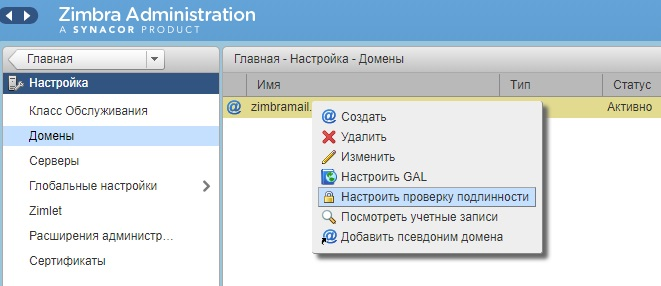
2) Selecione "Active Directory externo", clique em Avançar:
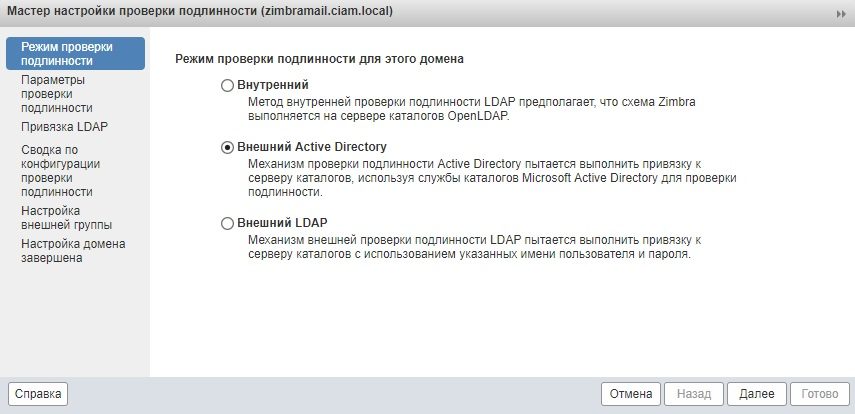
3) No campo "Nome de domínio do AD", digite o nome do domínio, no campo "ldap: //", escreva o nome do domínio ou o nome do controlador de domínio ou o IP do controlador de domínio. Eu tenho vários controladores, então escrevo o nome do domínio. A porta permanece inalterada. Clique próximo:

4) A ligação LDAP permanece inalterada.
5) Resumo da configuração de autenticação. Nome de usuário ZimbraLDAP, senha qwe123. Clique no botão "testar":

A configuração de um grupo externo é responsável por onde exatamente no AD Zimbra ele procurará usuários e quais filtros ele aplicará. Você pode aplicar um filtro:
(&(objectClass=user)(objectClass=person))
nesse caso, apenas os objetos de usuários e pessoas do AD serão selecionados. E o parâmetro Base de Pesquisa LDAP do Grupo Externo não será usado, será substituído por "
zimbraAutoProvLdapSearchBase " durante a configuração do modo EAGER.
Agora os usuários farão login com suas senhas do AD. E mesmo ao criar uma nova caixa de correio, a senha não pode ser definida.
5. Configure a criação automática de caixa de correio
Um pouco de teoria:O Zimbra tem 3 opções para criar caixas:
EAGER - totalmente automático, que verifica regularmente o AD e cria caixas de correio para novos usuários.
LAZY - semi-automático, que cria uma caixa de correio na primeira vez em que um usuário faz logon no servidor de correio com as credenciais do domínio.
MANUAL - pesquisa manual e seleção de contas para as quais você precisa criar caixas de correio.
Por razões óbvias, o modo MANUAL é adequado apenas para pequenas empresas com uma rotatividade lenta de funcionários. O modo LAZY é adequado para usar o correio com uma interface da web, sem conectar um cliente de correio. Ambas as opções não me agradaram, pois a tarefa era automatizar ao máximo (instalação automática do aplicativo cliente Zimbra Desktop, para que o usuário apenas tivesse que digitar uma senha de login e acessar o correio). Portanto, apenas EAGER. Sim, é mais conveniente, para ser honesto.
Para a conveniência de editar e aplicar parâmetros, é mais fácil e mais conveniente criar um arquivo. Que seja / tmp / prov
O conteúdo do arquivo é o seguinte:
Conteúdo do arquivo md zimbramail.home.local zimbraAutoProvAccountNameMap "samAccountName" md zimbramail.home.local +zimbraAutoProvAttrMap description=description md zimbramail.home.local +zimbraAutoProvAttrMap displayName=displayName md zimbramail.home.local +zimbraAutoProvAttrMap givenName=givenName md zimbramail.home.local +zimbraAutoProvAttrMap cn=cn md zimbramail.home.local +zimbraAutoProvAttrMap sn=sn md zimbramail.home.local zimbraAutoProvAuthMech LDAP md zimbramail.home.local zimbraAutoProvBatchSize 300 md zimbramail.home.local zimbraAutoProvLdapAdminBindDn "CN=ZimbraLDAP,OU=HOME_Users,DC=home,DC=local" md zimbramail.home.local zimbraAutoProvLdapAdminBindPassword qwe123 md zimbramail.home.local zimbraAutoProvLdapBindDn "admin@zimbramail.home.local" md zimbramail.home.local zimbraAutoProvLdapSearchBase "CN=HOME_Users,dc=home,dc=local" md zimbramail.home.local zimbraAutoProvLdapSearchFilter "(&(objectClass=user)(objectClass=person))" md zimbramail.home.local zimbraAutoProvLdapURL "ldap://home.local:389" md zimbramail.home.local zimbraAutoProvMode EAGER md zimbramail.home.local zimbraAutoProvNotificationBody "Your account has been auto provisioned. Your email address is ${ACCOUNT_ADDRESS}." md zimbramail.home.local zimbraAutoProvNotificationFromAddress prov-admin@zimbramail.home.local md zimbramail.home.local zimbraAutoProvNotificationSubject "New account auto provisioned" ms zimbramail.home.local zimbraAutoProvPollingInterval "1m" ms zimbramail.home.local +zimbraAutoProvScheduledDomains "zimbramail.home.local"
Um pouco mais de teoria:Este arquivo contém comandos para atribuir variáveis. Assim, por exemplo, o parâmetro
zimbraAutoProvAttrMap cn = cn significa que o Zimbra formará suas caixas de forma que o "nome para exibição" (CN no AD) seja substituído no campo "nome para exibição" no Zimbra.
O parâmetro
zimbraAutoProvLdapAdminBindDn é responsável pela conta que o Zimbra usará para acessar o diretório AD. Nesse caso, “CN = ZimbraLDAP, OU = HOME_Users, DC = home, DC = local”, o que significa o seguinte: a conta com o nome de exibição ZimbraLDAP armazenada nos OU HOME_Users localizados na raiz do domínio home.local será usada
zimbraAutoProvLdapAdminBindPassword armazena a senha da conta ZimbraLDAP
zimbraAutoProvLdapBindDn armazena a conta de administrador do servidor Zimbra para o domínio zimbramail.home.local
O zimbraAutoProvLdapSearchBase é responsável pela UO, na qual o Zimbra procurará contas de domínio para criar caixas de correio. No meu caso, esse é o mesmo contêiner em que o usuário do ZimbraLDAP está
zimbraAutoProvPollingInterval é o período de contato com o AD para a busca de novas contas.
Com o restante dos parâmetros, tudo está claro.
No site do desenvolvedor, está escrito que, se você usar a versão Zimbra até 8.0.8, para o modo EAGER funcionar, também será necessário definir o parâmetro zimbraAutoProvLastPolledTimestamp com o valor vazio "", caso contrário, não funcionará mais de uma vez.
Em seguida, execute o comando:
$ su – zimbra $ zmprov < /tmp/prov
Para visualizar todos os valores de zmprov, você pode inserir o comando:
$ su – zimbra $ zmprov gd zimbramail.home.local
Você pode editar os parâmetros usando o mesmo utilitário zmprov, reescrever os valores das variáveis (utilitário - ação - domínio - variável - valores) pode ajudar na depuração:
$ su – zimbra $ zmprov md zimbramail.home.local zimbraAutoProvBatchSize 200
No site do desenvolvedor, há uma pequena tabela de solução de problemas de erro LDAP. Os logs de
inicialização automática são gravados em
/opt/zimbra/log/mailbox.logLinkE um pouco mais de reserva. Recebi um feedback do
LevZ , que configurou o servidor do zero. Versão 8.8.12_GA_3794.RHEL7_64_20190329045002 Edição RHEL7_64 FOSS, proxy do Patch 8.8.12_P1.
Eis o seguinte: após uma instalação limpa, o parâmetro "zimbraAutoProvScheduledDomains" precisa ser inicializado - execute o comando "ms zimbraAutoProvScheduledDomains" sem o sinal "+". Se você escrever imediatamente "+ zimbraAutoProvScheduledDomains", ele não será gravado e o processo não será iniciado.
Obrigado à pessoa pela informação!
6. Instalando aplicativos clientes
Faça o download do pacote msi da versão mais recente no site oficial. Copiamos para a pasta de rede compartilhada acessível a todos para leitura. Você pode copiá-lo para o Netlogon, mas o pacote pesa mais de 100 MB, então decidi usar a bola.
O Zimbra Desktop usa java, o que significa que você precisa baixá-lo e colocá-lo na mesma pasta.
Além do gosto - KIX, GPO, mãos. Eu uso o GPO.
Na mesma esfera, crie o arquivo installZimbra.cmd com o seguinte conteúdo:
\\SharedFolder\jrex64.exe INSTALL_SILENT=Enable \\SharedFolder\ZimbraInstall.msi /q /norestart
Adicione à seção "configuração do computador" - "Configuração do Windows" - "Scripts (início / fim)" - Script de instalação "Inicialização" criado anteriormente. O script instalará o java e o Zimbra Desktop no modo silencioso e não exigirá uma reinicialização. Próximo - a folia do administrador da fantasia.
Mas Para configurar o Zimbra Desktop em nosso servidor, você precisa conduzir os parâmetros com as mãos.
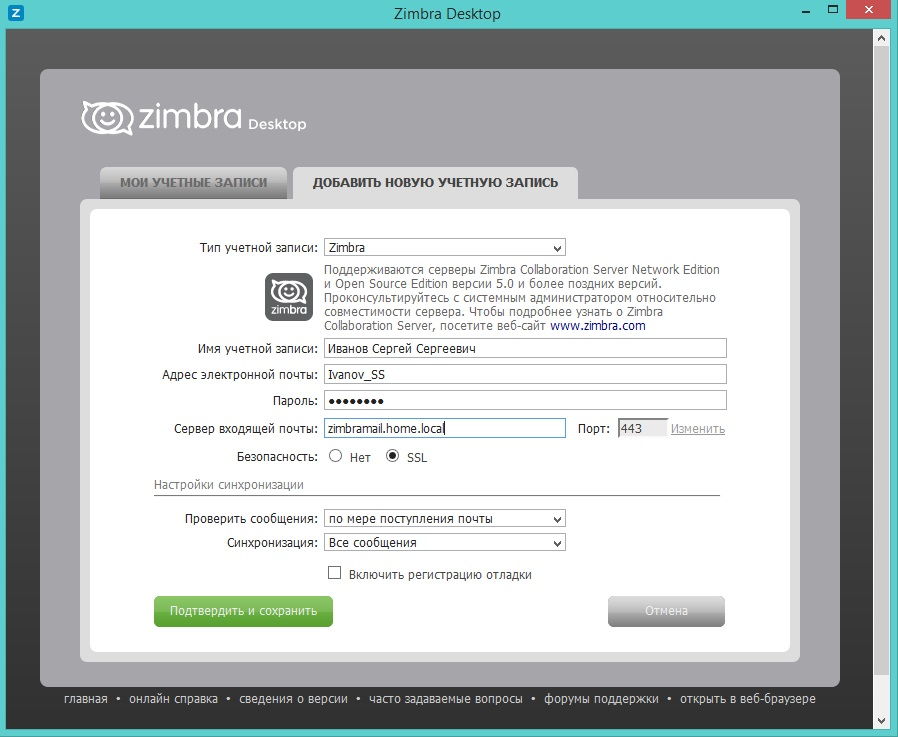
Portanto, para os usuários, você precisa criar um tipo de nota de instrução, em quais campos o que você precisa dirigir e em qual botão clicar para acessar o email. Em geral, não é difícil.
Conclusão
Assim, implementamos com muita rapidez e rapidez um sistema de interação corporativa completamente gratuito, baseado no Zimbra Collaboration Suite, configuramos sua interação com o domínio, simplificando a criação de caixas de correio e eliminando problemas com várias contas extras.
Na minha opinião, o Zimbra é uma ferramenta bastante poderosa para o segmento corporativo. Mas um grande número de artigos já foi escrito sobre isso, não vou borrifá-lo.
PS:O
próximo artigo se concentrará no backup e na restauração de caixas de correio do Zimbra OSE.
O
terceiro artigo trata da geração e atualização automáticas de listas de discussão com base em grupos de usuários do AD no Zimbra OSE.